Co zrobić po przejściu z Androida na iPhone'a 15
Wiele osób chce przejść z Androida na iPhone'a, ponieważ iPhone 15 opracował wiele nowych funkcji przyciągających wzrok. Ci starzy użytkownicy iOS 16/15/14/13/12/11 mogą z łatwością przesyłać pliki na nowy iPhone. Jeśli chodzi o użytkowników Androida, możesz kontynuować czytanie, aby udostępnić dane z telefonu z Androidem iPhone'owi 15/14/13/12 bez utraty danych.
Lista przewodników
Część 1: Jak łatwo przenieść Androida na iOS za pomocą AnyRec PhoneMover Część 2: Użyj Przenieś do iOS, aby przenieść dane z Androida na iOS Część 3: Często zadawane pytania dotyczące przełączania się z Androida na iPhone'aCzęść 1: Jak łatwo przenieść Androida na iOS za pomocą AnyRec PhoneMover
Jeśli chcesz mieć najlepsze oprogramowanie do przesyłania z Androida na iPhone'a, AnyRec PhoneMover może być najlepszym wyborem. Możesz udostępnić wszystko ze swojego telefonu lub komputera innym za pomocą zaledwie kilku kliknięć. AnyRec PhoneMover może wykrywać i wyświetlać wszystkie zapisane pliki, co pomaga w łatwiejszym zarządzaniu, edytowaniu i przesyłaniu plików. A dla tych nowych użytkowników iOS 16/15/14 dostępne jest narzędzie do dzwonków, które może pomóc w utworzeniu dzwonka na iPhonie. Więc wyluzuj. AnyRec PhoneMover może zająć się pierwszą wycieczką po zmianie Androida na iPhone'a.

Szybko przesyłaj dane i pliki z Androida na iPhone'a 15/14/13/12.
Przenoś zdjęcia, filmy, muzykę, kontakty i wiadomości między telefonami.
Przeglądaj, edytuj, zarządzaj i usuwaj wszystkie zeskanowane pliki telefonu.
Obsługa najnowszego iOS 16 i Androida 14.
100% bezpieczne
Krok 1.Uruchom AnyRec PhoneMover na komputerze. Obsługiwane są dwie metody połączenia telefonu z komputerem. Można je podłączyć za pomocą kabla USB lub zeskanować kod QR. Jeśli zdecydujesz się zeskanować kod QR, musisz zainstalować oprogramowanie „MobileSync” i upewnić się, że Twój telefon i komputer są połączone z tą samą siecią Wi-Fi.
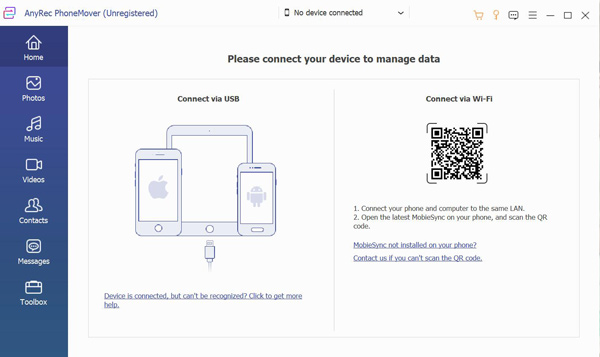
Krok 2.Po podłączeniu Androida zostaną wyświetlone informacje o Twoim telefonie. Następnym krokiem jest kliknięcie przycisku „Podłącz nowe urządzenie”, aby połączyć się z iPhonem, aby móc przesyłać dane i pliki podczas przełączania z Androida na iPhone'a.

Krok 3.Gdy połączenie się zakończy, na lewym pasku wyświetli się plik z Twojego telefonu. Na przykład, jeśli chcesz wysłać pliki wideo, możesz kliknąć przycisk „Wideo”. Następnie zostaną Ci pokazane wszystkie pliki wideo na Twoim Androidzie. Możesz także kliknąć wideo prawym przyciskiem myszy, aby wyświetlić jego podgląd. Jeśli chcesz przenieść wiadomości, zdjęcia, kontakty i inne, możesz kliknąć przycisk, aby wyświetlić pliki w telefonie.
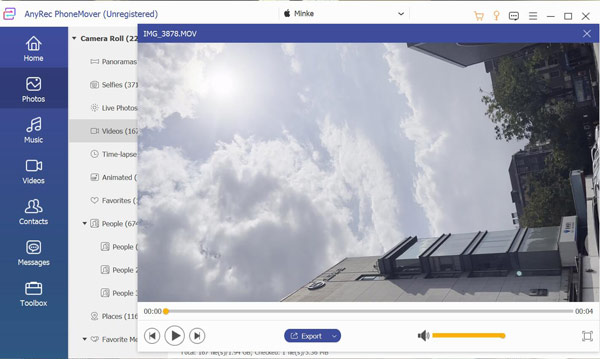
Krok 4.Jeśli wybrałeś pliki, które chcesz przesłać, możesz kliknąć przycisk „Prześlij” z ikoną telefonu i wybrać urządzenie, które chcesz wysłać. Po pomyślnym wysłaniu filmu pojawi się okno z informacją.
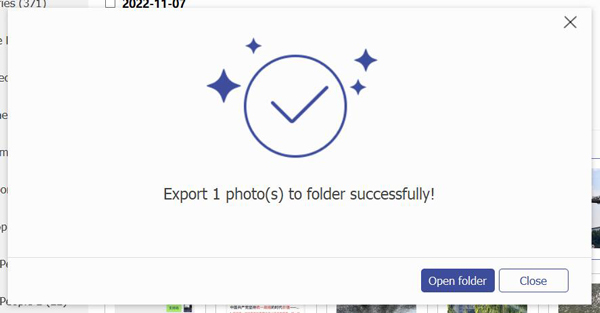
Część 2: Przenieś dane z Androida na iOS za pomocą Przenieś na iOS
Apple Move to iOS jest przeznaczony dla użytkowników Androida, aby pomóc im przejść z Androida na iPhone'a. Może przenosić kontakty, wiadomości, zakładki stron internetowych, konta pocztowe, kalendarze i pliki multimedialne. Przenieś na iOS identyfikuje również aplikacje na Androida, które miałeś na starym telefonie i pobiera je na nowy iPhone, jeśli są dostępne w sklepie iOS App Store.
Krok 1.Po otrzymaniu nowego iPhone'a należy skonfigurować język, sieć, hasło i tak dalej. Gdy zobaczysz Aplikacje i dane, stuknij Przenieś dane z Androida.

Krok 2.Następnie powinieneś pobrać Move To iOS na telefon z Androidem. Możesz znaleźć tę aplikację w sklepie Google Play.
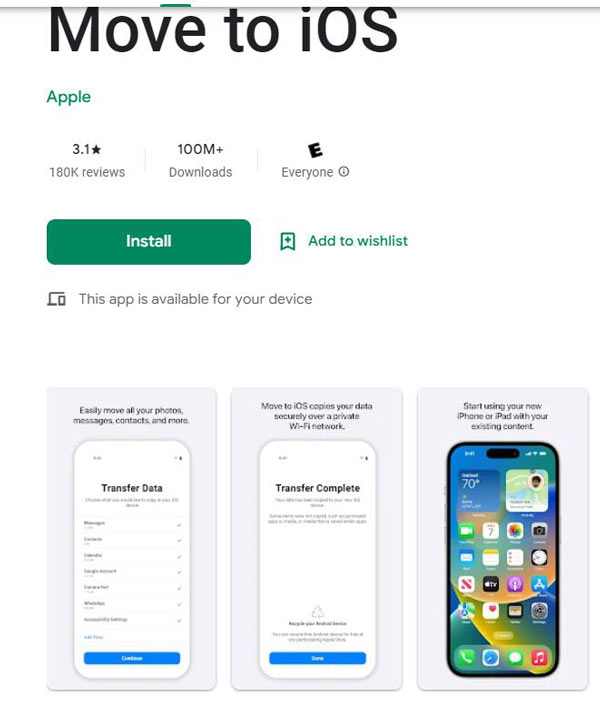
Krok 3.Następnie przejdź do ekranu Znajdź swój kod i dotknij Kontynuuj. Na ekranie zostanie utworzony kod. I wprowadź kod na swoim Androidzie i dotknij Połącz. Spowoduje to utworzenie tymczasowego połączenia Wi-Fi, którego należy używać do przesyłania danych.

Krok 4.Wybierz dane i pliki, które chcesz udostępnić urządzeniu z systemem iOS, a następnie stuknij opcję Kontynuuj. Wtedy poczekaj. Będziesz chciał upewnić się, że oba telefony pozostają blisko siebie i że żadne inne aplikacje nie są otwierane na urządzeniu z Androidem. Po zakończeniu przesyłania możesz kontynuować konfigurowanie telefonu iPhone.

Dalsza lektura
Część 3: Często zadawane pytania dotyczące przełączania się z Androida na iPhone'a
-
Co powinienem zrobić przed przejściem z Androida na iPhone'a?
Pierwszą rzeczą, którą należy zrobić, jest utworzenie kopii zapasowej danych i plików. Możesz utracić dane, jeśli użyjesz Przenieś do iOS, aby przenieść je bezpośrednio. Ale jeśli używasz AnyRec PhoneMover mógł bezpiecznie przesyłać pliki.
-
Czego będzie mi brakować po przejściu z Androida na iPhone'a?
Dostosowanie układu zostanie utracone po przejściu na iPhone'a. Możesz zachować dostosowanie układu między iOS a Androidem.
-
Jak długo trwa przejście z Androida na iPhone'a?
Musi być dokładny czas. Czas zależy od rozmiaru plików i danych oraz stabilności połączenia sieciowego. Ale jeśli używasz AnyRec PhoneMover, możesz szybko przenosić dane i używać ich podczas przesyłania.
Wniosek
Teraz musisz wiedzieć, co zrobić, gdy przełączysz się z Androida na iPhone'a. Przejście na iOS to sposób dla osób, które nie korzystają z komputerów. Chociaż wydaje się to wygodne, korzystanie z niego wiąże się z wieloma problemami, takimi jak przerywanie połączenia, nieudane przesyłanie itp. Najlepszym sposobem jest więc użycie AnyRec PhoneMover w systemie Windows, aby proces był szybki i bezpieczny!
 10 najlepszych rejestratorów rozmów WhatsApp dla systemów Windows, Mac, Android i iOS
10 najlepszych rejestratorów rozmów WhatsApp dla systemów Windows, Mac, Android i iOS